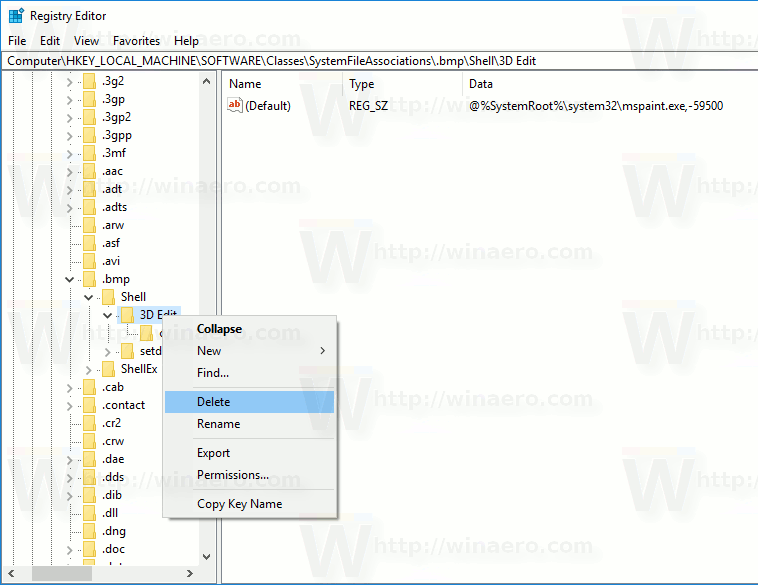Windows 10 nāk ar jaunu universālu lietotni Paint 3D. Tas pievieno jaunu konteksta izvēlnes vienumu attēliem. To sauc par “Rediģēt ar Paint 3D” un tiek palaista lietotne UWP. Ja jūs neizmantojat Paint 3D, jums var būt noderīgi atbrīvoties no konteksta izvēlnes komandas. Lūk, kā.
Reklāma
Sākot ar Creators Update, Microsoft papildus klasiskajai lietotnei Paint iekļaus jaunu universālu Windows platformas lietotni Paint 3D. Jaunā lietotne ir pilnīgi atšķirīga, un tai nav nekā kopīga ar mspaint.exe. Tas iegūst 3D objektus un pildspalvas ievadi. Tam ir tādi rīki kā marķieri, otas, dažādi mākslas rīki, kas lietotājiem palīdz radīt objektus. Lietotnei ir rīki, lai 2D zīmējumus pārveidotu par 3D objektiem.
kā eksportēt grāmatzīmes no hroma

Ja neatrodat šīs lietotnes un tās konteksta izvēlnes vienuma lietojumu, varat to noņemt.
Lai noņemtu rediģēšanu ar Paint 3D no konteksta izvēlnes operētājsistēmā Windows 10 , varat piemērot reģistra kniebienu šādi.
Lejupielādējiet lietošanai gatavus reģistra failus ZIP arhīvā: Lejupielādējiet reģistra failus .
Izpakojiet tos jebkurā mapē.

Tagad veiciet dubultklikšķi uz faila ar nosaukumu “remove paint 3d context menu.reg” un apstipriniet pieprasījumu.

Tieši tā! Konteksta izvēlne tiks noņemta.
kāpēc nesāks atvērt izvēlni Windows 10
Lai atjaunotu konteksta izvēlnes vienumu, izmantojiet norādīto failu “atjaunot krāsas 3D konteksta izvēlni.reg”.
Reģistra failā ir šāds saturs:
Windows reģistra redaktora versija 5.00 [-HKEY_LOCAL_MACHINE SOFTWARE Classes SystemFileAssociations .bmp Shell 3D Edit] [-HKEY_LOCAL_MACHINE SOFTWARE Classes SystemFileAssociations .jpeg Shell 3D Edit] [-HKEY_LOCAL .jpe Shell 3D Edit] [-HKEY_LOCAL_MACHINE SOFTWARE Classes SystemFileAssociations .jpg Shell 3D Edit] [-HKEY_LOCAL_MACHINE SOFTWARE Classes SystemFileAssociations .jpg Shell 3D Edit] [-HKEY_ 3D Classes SystemFileAssociations .png Shell 3D Edit] [-HKEY_LOCAL_MACHINE SOFTWARE Classes SystemFileAssociations .gif Shell 3D Edit] [-HKEY_LOCAL_MACHINE SOFTWARE Classes EditFileAssociations .tif Shtif -HKEY_LOCAL_MACHINE SOFTWARE Classes SystemFileAssociations .tiff Shell 3D Rediģēt]
Vai arī varat manuāli izdzēst konteksta izvēlnes vienumus. Izpildiet tālāk sniegtos norādījumus.
- Atvērt Reģistra redaktors .
- Pārejiet uz šo reģistra atslēgu:
HKEY_LOCAL_MACHINE SOFTWARE Classes SystemFileAssociations .bmp Shell
Padoms: Kā pāriet uz vēlamo reģistra atslēgu ar vienu klikšķi .
- Dzēst apakšatslēgu 3D rediģēšana:
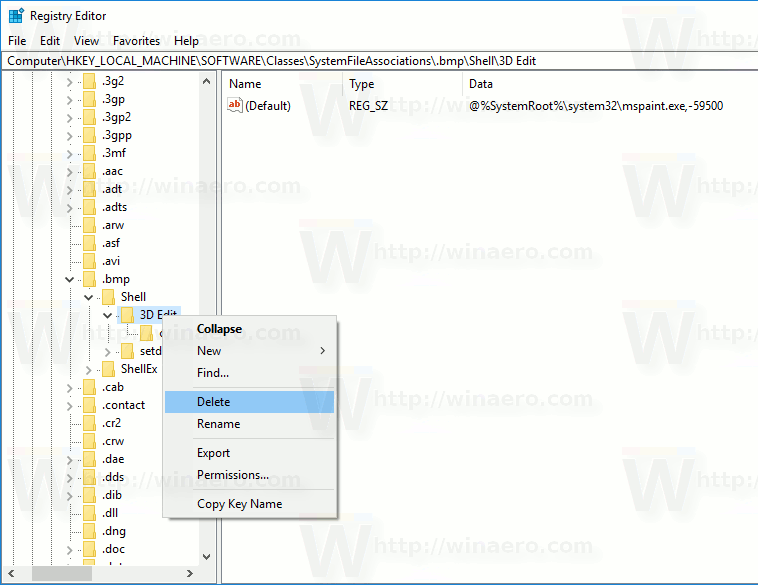
- Tagad atkārtojiet iepriekšējo darbību šādām reģistra atslēgām:
HKEY_LOCAL_MACHINE SOFTWARE Classes SystemFileAssociations .jpeg Shell HKEY_LOCAL_MACHINE SOFTWARE Classes SystemFileAssociations .jpe Shell HKEY_LOCAL_MACHINE SOFTWARE Classes SystemFileAssociations .jpg Shell HKEY_LOCAL_MACHINE SOFTWARE Classes SystemFileAssociations .jpg Shell HKEY_LOCAL_MACHINE PROGRAMMATŪRA Classes SystemFileAssociations .png Shell HKEY_LOCAL_MACHINE SOFTWARE Classes SystemFileAssociations .gif Shell HKEY_LOCAL_MACHINE SOFTWARE Classes SystemFileAssociations .tif Shell HKEY_ssoc.
Pazudīs konteksta izvēlnes komanda 'Rediģēt ar krāsu 3D'.
Jūs varat ietaupīt savu laiku un tā vietā izmantot Winaero Tweaker. Tam ir šāda funkcija:

To var lejupielādēt šeit: Lejupielādējiet Winaero Tweaker .